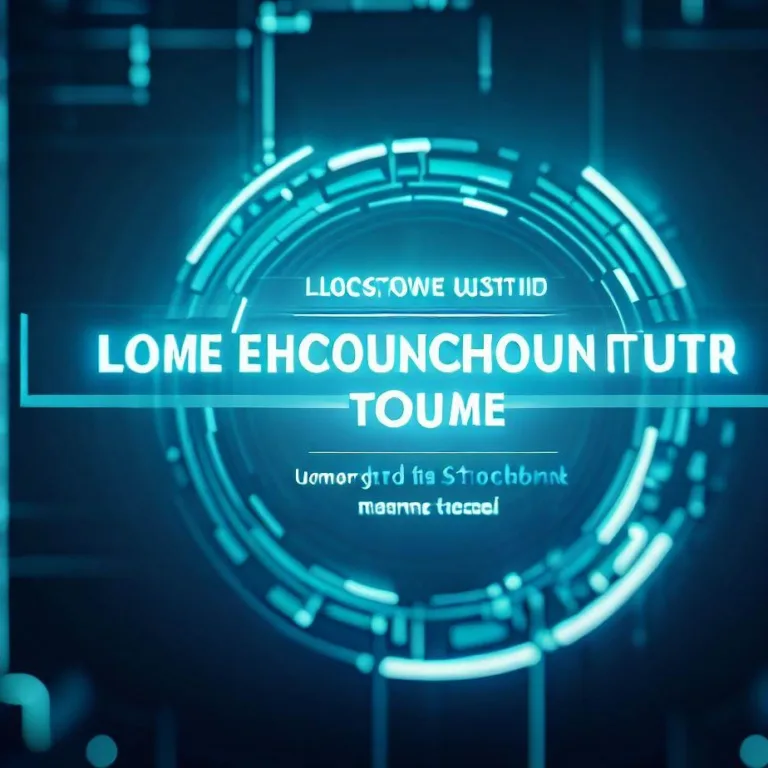Założenie sklepu internetowego na WordPressie z wtyczką WooCommerce otwiera drzwi do e-commerce. Dowiedz się, jak krok po kroku uruchomić własny biznes online.
Czym jest WordPress i WooCommerce?
WordPress to popularny system zarządzania treścią. Obsługuje ponad 40% wszystkich stron internetowych. WooCommerce to wtyczka dla WordPress. Przekształca system w pełnoprawny sklep internetowy. WooCommerce jest darmowy i open source. Używają go miliony sklepów na świecie. WooCommerce to wiodąca platforma e-commerce. Około 28% sklepów internetowych bazuje na WooCommerce. To jedno z najpopularniejszych narzędzi do uruchamiania e-sklepów. Platforma WooCommerce jest zintegrowana z systemem WordPress. Pozwala sprzedawać produkty fizyczne i usługi. Proces instalacji WooCommerce nie wymaga specjalistycznej wiedzy.
Zalety WordPressa i WooCommerce dla biznesu online
Wybór WordPressa i WooCommerce oferuje wiele korzyści. WordPress jest bardzo elastyczny. Dostępne są setki motywów i wtyczek. System jest łatwy w obsłudze. Nawet początkujący poradzą sobie z zarządzaniem. WordPress i WooCommerce są skalowalne. Obsłużą małe i duże sklepy. Istnieje bogata społeczność użytkowników. Fora i blogi oferują wsparcie. WooCommerce integruje się z wieloma narzędziami. Można połączyć sklep z systemami płatności. Integracja z narzędziami marketingowymi jest prosta. Możliwa jest też integracja z systemami CRM.
Czego potrzebujesz, aby uruchomić sklep internetowy?
Uruchomienie sklepu online wymaga kilku elementów. Potrzebujesz domeny internetowej. Domena to unikalny adres sklepu. Użytkownicy wpisują go w przeglądarce. Potrzebujesz też hostingu. Hosting to przestrzeń serwera. Tam przechowuje się pliki sklepu. Wybierz wiarygodnego dostawcę hostingu. Hosting powinien być stabilny i szybki. Wymagana wersja PHP to minimum 7.2. Wersja MySQL powinna wynosić 5.6 lub więcej. Ważny jest certyfikat SSL. Zapewnia bezpieczeństwo danych klientów. Szyfruje połączenie z przeglądarką. Wybór hostingu to pierwszy krok.
Jak założyć sklep internetowy WordPress krok po kroku?
Proces zakładania sklepu jest prosty. Przeprowadzimy Cię przez niego.
- Wybierz hosting i domenę. To pierwszy krok. Wybierz stabilny hosting. Domena powinna być łatwa do zapamiętania. Użyj słów kluczowych w nazwie domeny. Trzymaj się rozszerzenia .com lub .pl.
- Zainstaluj WordPressa. Większość hostingów oferuje instalację jednym kliknięciem. To zajmuje kilka minut. Zainstalowanie WordPressa można wykonać szybko.
- Zainstaluj wtyczkę WooCommerce. Przejdź do panelu WordPressa. Znajdź „Wtyczki” i „Dodaj nową”. Wyszukaj „WooCommerce”. Zainstaluj i aktywuj wtyczkę. Wtyczka WooCommerce jest niezbędna.
- Skonfiguruj WooCommerce. Po aktywacji uruchom kreator konfiguracji. Podaj adres sklepu. Wybierz walutę i jednostki. Określ rodzaje sprzedawanych produktów. Dobre pierwsze wrażenie robi się tylko raz. Poświęć czas na konfigurację.
- Dodaj produkty. Przejdź do „Produkty” w panelu. Kliknij „Dodaj nowy”. Podaj nazwę produktu. Dodaj szczegółowy opis. Opis powinien być unikalny. Wgraj zdjęcia produktów. Zdjęcia są kluczowe dla sprzedaży. Ustaw cenę i stan magazynowy. Zarządzaj zapasami efektywnie.
- Ustaw płatności i wysyłkę. Skonfiguruj metody płatności. WooCommerce integruje się z bramkami. Możesz użyć PayPal, Stripe, Przelewy24, PayU. Opcje płatności są kluczowe dla bezpieczeństwa. Skonfiguruj opcje wysyłki. Ustawienia wysyłki wpływają na satysfakcję. Oferuj różne metody dostawy.
- Wybierz i dostosuj motyw. Wybierz motyw zgodny z WooCommerce. Motyw wpływa na wygląd sklepu. Personalizacja pozwala dopasować styl. Wybierz motyw, który pasuje do marki.
Zarządzanie produktami w sklepie WooCommerce
Zarządzanie produktami jest kluczowe. Panel WordPressa ułatwia pracę. Możesz dodawać nowe produkty. Edytujesz istniejące pozycje. Ustawiasz ceny i promocje. Zarządzasz stanem magazynowym produktów. Dodawanie produktów wymaga starannego rozważenia. Zadbaj o opisy i zdjęcia. Kategoryzuj produkty efektywnie. Użyj kategorii i tagów. Pomaga to w nawigacji sklepu. Klienci łatwo znajdą to, czego szukają.
Konfiguracja metod płatności i dostawy
Poprawna konfiguracja płatności jest ważna. Zapewnia bezpieczeństwo transakcji. Zwiększa zaufanie klientów. WooCommerce obsługuje wiele metod. Dostępne są karty kredytowe. Możliwe są przelewy bankowe. Integracje z PayPal, Stripe, Przelewy24 są proste. Wybierz bramki z solidnymi funkcjami bezpieczeństwa.
Ustawienia wysyłki są równie istotne. Wpływają na wskaźniki konwersji. Klienci porzucają koszyki przez wysokie koszty. Zbadaj różne metody dostawy. Możesz ustalić stałe stawki. Dostępne są opcje zależne od wagi. Wtyczki integrują sklep z kurierami. InPost, DHL, UPS mają swoje rozszerzenia. Oferuj różne opcje wysyłki.
Optymalizacja sklepu WooCommerce
Optymalizacja zwiększa wydajność sklepu. Szybko ładujący się sklep zwiększa sprzedaż. Zadbaj o optymalizację techniczną. Kompresuj obrazy produktów. Użyj wtyczek do cache’owania. LiteSpeed Cache lub WP Rocket pomagają. Zainstaluj wtyczki do optymalizacji kodu. Autoptimize poprawia wydajność.
Optymalizacja SEO jest niezbędna. Zwiększa widoczność sklepu w Google. Zainstaluj wtyczki SEO. All in One SEO lub Rank Math są polecane. Optymalizuj opisy produktów i meta tagi. Używaj słów kluczowych naturalnie. Zadbaj o strukturę linków.
Bezpieczeństwo sklepu internetowego na WooCommerce
Bezpieczeństwo jest kluczowe dla e-commerce. Chroni dane klientów i sklepu. Zainstaluj certyfikat SSL. Szyfruje dane przesyłane online. Używaj silnych, unikalnych haseł. Regularnie aktualizuj oprogramowanie. Dotyczy to WordPressa, WooCommerce, motywu i wtyczek. Aktualizacje często naprawiają błędy bezpieczeństwa. Zainstaluj wtyczki bezpieczeństwa. Wordfence i Sucuri to popularne opcje. Wykonuj regularne kopie zapasowe. UpdraftPlus pomaga w tym. Kopie zapasowe chronią przed utratą danych. Bezpieczeństwo jest kluczowym elementem każdego sklepu internetowego. Regularne kopie zapasowe to jedna z najważniejszych praktyk bezpieczeństwa.
Najlepsze wtyczki do WooCommerce: Przegląd
Wtyczki rozszerzają możliwości sklepu. Dostępne są tysiące rozszerzeń. Wtyczki pomagają w różnych aspektach zarządzania. Większość wtyczek WooCommerce jest darmowa. Instaluj tylko najpotrzebniejsze pluginy. Nie przeciążaj sklepu nadmiernie. Oto kilka przykładów przydatnych wtyczek:
- SEO: All in One SEO (AIOSEO), Rank Math SEO. Pomagają w pozycjonowaniu sklepu. AIOSEO jest używana przez ponad 3 miliony użytkowników.
- Marketing i Konwersja: OptinMonster (generowanie leadów, wyskakujące okienka), FunnelKit (tworzenie lejków sprzedażowych), Advanced Coupons (zarządzanie kuponami), Constant Contact, GetResponse, Mailchimp (email marketing), TrustPulse (dowód społeczny), RafflePress (konkursy), Loyalty Program (programy lojalnościowe), WooCommerce Cart Abandonment Recovery (odzyskiwanie porzuconych koszyków). OptinMonster jest najlepszym oprogramowaniem do generowania leadów. FunnelKit pozwala tworzyć zaawansowane lejki. Advanced Coupons to klucz do skutecznych promocji. GetResponse to narzędzie do email marketingu. WooCommerce Cart Abandonment Recovery śledzi porzucone koszyki.
- Wydajność: LiteSpeed Cache, WP Rocket, Autoptimize, ShortPixel Image Optimizer. Przyspieszają ładowanie strony. LiteSpeed Cache to dopalacz dla WooCommerce. Autoptimize to turboładowarka. ShortPixel kompresuje obrazy.
- Bezpieczeństwo: Wordfence, Sucuri. Chronią sklep przed atakami. WordFence to supernowoczesny system alarmowy.
- Płatności i Wysyłka: Wtyczki bramek płatności (np. Przelewy24, PayU), Flexible Shipping, InPost WooCommerce, WooCommerce Advanced Shipping. Umożliwiają różne opcje płatności i dostawy. Cashbill to game-changer w płatnościach.
- Inne: WPForms (formularze kontaktowe), Duplicator (kopie zapasowe), WPML, Polylang (sklepy wielojęzyczne), LiveChat (czat na żywo), WooCommerce PDF Invoices & Packing Slips (faktury PDF), YITH WooCommerce Wishlist (lista życzeń), Booster for WooCommerce (dodatkowe funkcje), Fastbots (chatbot AI), Cookie Yes (zgodność RODO), WooCommerce Product Add-Ons (pola niestandardowe), WooCommerce Bulk Discount (rabaty hurtowe). Booster for WooCommerce to zestaw supermocy. Polylang to potężne narzędzie do wielojęzyczności. Fastbots wykorzystuje AI do obsługi klienta. Cookie Yes ułatwia zgodność z RODO.
Wybieraj wtyczki mądrze. Testuj różne konfiguracje. Zawsze miej na uwadze potrzeby klientów.
Koszty związane z prowadzeniem sklepu na WordPressie
Podstawowy sklep WooCommerce jest darmowy. Koszty zależą od rozbudowania.
| Element | Szacowany koszt | Częstotliwość |
|---|---|---|
| Domena | 50-100 zł | rocznie |
| Hosting | 15 – kilkaset zł | miesięcznie |
| Motyw Premium | kilkadziesiąt – kilkaset USD | jednorazowo lub rocznie |
| Wtyczki Premium | zmiennie | jednorazowo lub subskrypcja |
| Usługi dodatkowe (grafika, SEO) | zmiennie | zależnie od potrzeb |
Koszty założenia sklepu mogą się znacznie różnić. Zależą od skali projektu. Możesz dostosować wydatki do budżetu.
Często zadawane pytania dotyczące WooCommerce
Czy WooCommerce jest darmowy?
Tak, podstawowa wtyczka WooCommerce jest darmowa do pobrania i używania. Możesz ponosić koszty związane z hostingiem, domeną, motywami premium i dodatkowymi wtyczkami.
Jaki hosting wybrać dla sklepu WooCommerce?
Wybierz stabilny i wydajny hosting. Powinien spełniać wymagania techniczne WooCommerce. Zwróć uwagę na gwarancję uptime i wsparcie techniczne. Dobry hosting zapewnia szybkość ładowania sklepu.
Czy potrzebuję certyfikatu SSL dla sklepu?
Tak, certyfikat SSL jest niezbędny. Zapewnia bezpieczeństwo danych klientów podczas transakcji. Szyfruje połączenie między przeglądarką a serwerem. Jest to standard w e-commerce.
Jakie metody płatności mogę zaoferować?
WooCommerce integruje się z wieloma bramkami płatności. Możesz oferować płatności kartą. Dostępne są przelewy bankowe. Popularne integracje to PayPal, Stripe, Przelewy24, PayU. Wybierz bramki z solidnymi zabezpieczeniami.
Czy mogę sprzedawać produkty cyfrowe?
Tak, WooCommerce pozwala sprzedawać produkty fizyczne i wirtualne. Możesz łatwo skonfigurować produkt cyfrowy. Klienci otrzymają link do pobrania po zakupie.
Jak zwiększyć sprzedaż w sklepie WooCommerce?
Zainwestuj w SEO. Popraw widoczność sklepu w wyszukiwarkach. Użyj marketingu e-mailowego. Buduj bazę klientów. Rozważ kampanie reklamowe. Optymalizuj proces zakupowy. Zmniejsz liczbę porzuconych koszyków. Wykorzystaj narzędzia analityczne. Monitoruj zachowania klientów.
Podsumowanie
Założenie sklepu na WordPressie z WooCommerce jest osiągalne. Wymaga to kilku kluczowych kroków. Wybierz dobry hosting i domenę. Zainstaluj WordPressa i WooCommerce. Skonfiguruj sklep, dodaj produkty. Ustaw płatności i wysyłkę. Pamiętaj o optymalizacji SEO i bezpieczeństwie. Wykorzystaj potencjał wtyczek do rozwoju. Zacznij swoją przygodę z e-commerce już dziś. Decydując się na sklep WooCommerce, nawiązujesz współpracę z godnym zaufania partnerem.
Zobacz także: